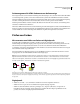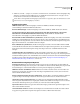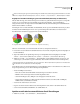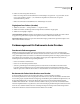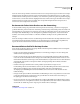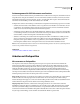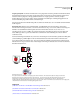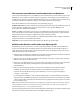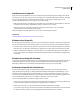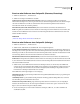Operation Manual
161
VERWENDEN VON PHOTOSHOP CS4
Farbmanagement
Installieren eines Farbprofils
Farbprofile werden beim Installieren eines neuen Geräts Ihrem System hinzugefügt. Die Genauigkeit dieser Profile
(oft als generische Profile oder vorgefertigte Profile bezeichnet) ist von Hersteller zu Hersteller verschieden. Außerdem
können Sie Geräteprofile auch von Ihrem Dienstleister erhalten, aus dem Internet herunterladen oder mit
professioneller Profilausrüstung benutzerdefinierte Profile selbst erstellen.
• Klicken Sie unter Windows ein Profil mit der rechten Maustaste an und wählen Sie „Profil installieren“. Sie können
die Profile auch in den Ordner „WINDOWS\system32\spool\drivers\color“ kopieren.
• In Mac OS kopieren Sie die Profile in den Ordner „/Library/ColorSync/Profiles“ oder in den Ordner
„/Benutzer/Benutzername/Library/ColorSync/Profiles“.
Nach der Installation von Farbprofilen müssen Sie die Adobe-Anwendungen neu starten.
Siehe auch
„Benutzerdefinierte Profile für Desktop-Drucker“ auf Seite 157
Einbetten eines Farbprofils
Um ein Farbprofil in ein Dokument einbetten zu können, das in Illustrator, InDesign oder Photoshop erstellt wurde,
müssen Sie das Dokument in einem Format speichern bzw. in ein Format exportieren, das ICC-Profile unterstützt.
1
Konvertieren Sie das Dokument durch Speichern oder Exportieren in eines der folgenden Dateiformate: Adobe PDF,
PSD (Photoshop), AI (Illustrator), INDD (InDesign), JPEG, Photoshop EPS, Großes Dokumentformat oder TIFF.
2 Wählen Sie die Option zum Einbetten von ICC-Profilen. Die genaue Bezeichnung und Position dieser Option ist
bei den Anwendungen unterschiedlich. Weitere Informationen hierzu finden Sie in der Hilfe der jeweiligen Adobe-
Anwendung.
Einbetten eines Farbprofils (Acrobat)
Sie können ein Farbprofil in ein Objekt oder in das gesamte PDF-Dokument einbetten. Acrobat fügt das Profil, das Sie
im Dialogfeld „Farben konvertieren“ festlegen, an den ausgewählten Farbraum im PDF-Dokument an. Weitere
Informationen finden Sie in den Abschnitten zum Thema Farbkonvertierung in der Acrobat-Hilfe.
Ändern des Farbprofils für ein Dokument
Es ist nicht sehr häufig notwendig, das Farbprofil eines Dokuments zu ändern, denn die Anwendung weist das
Farbprofil automatisch gemäß den von Ihnen gewählten Einstellungen im Dialogfeld „Farbeinstellungen“ zu. Das
manuelle Ändern des Farbprofils ist nur dann erforderlich, wenn Sie ein Dokument für ein anderes Ausgabeziel
vorbereiten oder ein Richtlinienverhalten korrigieren möchten, das nicht mehr in dem Dokument eingesetzt werden
soll. Die Profiländerung sollte jedoch nur von erfahrenen Benutzern vorgenommen werden.
Sie können das Farbprofil für ein Dokument auf folgende Weise ändern:
• Weisen Sie ein neues Profil zu. Die Farbwerte im Dokument bleiben unverändert, durch das neue Profil kann sich
jedoch das Erscheinungsbild der auf dem Monitor angezeigten Farben stark ändern.
• Entfernen Sie das Profil, sodass das Dokument nicht mehr dem Farbmanagement unterliegt.
• (Acrobat, Photoshop, InDesign) Konvertieren Sie die Farben im Dokument in den Farbraum eines anderen Profils.
Die Farbwerte werden verändert, um das ursprüngliche Erscheinungsbild der Farben zu erhalten.